Alles, was Sie über die iCloud-Musikbibliothek wissen müssen
Einer der sehr wichtigen Apple-Dienste, die Sie kennen müssen, ist iCloud Music Library. Sie können Ihre gesamte persönliche Musikbibliothek online speichern, indem Sie Ihre Musiktitel mit den in Ihrem iTunes Store aufgeführten Titeln abgleichen. Falls keine Übereinstimmung verfügbar ist, können Sie Titel auch direkt hochladen. Sie können sie auch streamen und herunterladen und bis zu zehn (10) registrierte Geräte verwenden, die Sie besitzen.
In diesem Artikel erfahren wir mehr über die iCloud Music Library. Wir werden auch wissen, wie man es benutzt und wie man es einschaltet. Diese Ideen wären eine große Sache, die Ihnen bei der Verwaltung und Organisation all Ihrer Sachen und Musikdateien helfen könnte. Sehen wir uns nun die Dinge an, die wir über die iCloud Music Library lernen müssen.
Artikelinhalt Teil 1. Die iCloud-MusikbibliothekTeil 2. So aktivieren Sie Ihre iCloud-Musikbibliothek auf Ihrem GerätTeil 3. Wie kann ich Songs aus meiner iCloud-Musikbibliothek abspielen und herunterladen?Teil 4. Bonus: Laden Sie die Apple Music Library unbegrenzt und problemlos herunterTeil 5. Alles zusammenfassen
Teil 1. Die iCloud-Musikbibliothek
Was ist also die iCloud-Musikbibliothek? Mit diesem Dienst können Sie über zehn (10) Geräte, die Sie besitzen, auf alle Ihre Wiedergabelisten, Musikdateien und sogar Ihre intelligenten Wiedergabelisten zugreifen. Es stellt sicher, dass alle Ihre Musiktitel von Apple Music auf allen genannten zehn (10) Geräten auf dem neuesten Stand sind, und es lädt auch alle Ihre vorhandenen Songs hoch, die von Amazon heruntergeladen oder von einer CD kopiert wurden, und vieles mehr mehr.
Wie melde ich mich bei der iCloud-Musikbibliothek an?
Eines der Dinge, die wir über die iCloud-Musikbibliothek wissen müssen, ist zu lernen, wie man sich dort anmeldet. Sobald Sie das 9.99 US-Dollar teure Apple Music-Abonnement in Anspruch genommen haben, erhalten Sie bereits Zugriff auf die iCloud Music Library. Und falls Sie Apple Music nicht abonniert haben, können Sie den genannten Dienst nutzen iTunes Match, und dieser Service kostet 24.99 Dollar pro Jahr. Auf diese Weise können Sie alle Ihre vorhandenen Songs von Ihrem PC oder Mac hochladen, um sie zum Herunterladen oder Streamen mit der Musik-App auf Ihrem iPad, iPhone, Android-Gerät und vielem mehr bereitzustellen.
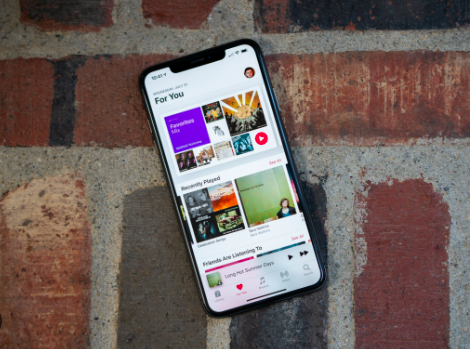
Teil 2. So aktivieren Sie Ihre iCloud-Musikbibliothek auf Ihrem Gerät
Da wir nun über Kenntnisse über die iCloud-Musikbibliothek verfügen, wollen wir uns mit den folgenden Schritten eine Vorstellung davon machen, wie wir diese Funktion auf unseren Geräten aktivieren können.
Auf deinem Mac
- Starten Sie die Musik-App auf Ihrem Mac-Computer und tippen Sie dann auf „Musik“ und dann auf „Einstellungen“, was im oberen linken Teil der Menüleiste angezeigt wird.
- Gehen Sie dann zur Registerkarte „Allgemein“ und aktivieren Sie das Kontrollkästchen für die Synchronisierungsbibliothek. Und dann müssen Sie auf „OK“ tippen und dann auf die Option „Bibliothek zusammenführen“ klicken.
Auf Ihrem Windows-Computer
- Start iTunes Wählen Sie dann „Bearbeiten“ und tippen Sie anschließend auf die Option „Einstellungen“.
- Tippen Sie dann auf „Allgemein“ und aktivieren Sie das Kontrollkästchen für die iCloud-Musikbibliothek oder die Option „Bibliothek synchronisieren“.
Falls Sie einen anderen Computer haben, müssen Sie sicherstellen, dass Sie mit derselben Apple-ID angemeldet sind, und dann die oben aufgeführten Schritte ausführen. Auf diese Weise wird sichergestellt, dass alle Ihre Musikbibliotheken zusammengeführt werden und Sie alle Ihre Songs überall sehen oder anhören können.
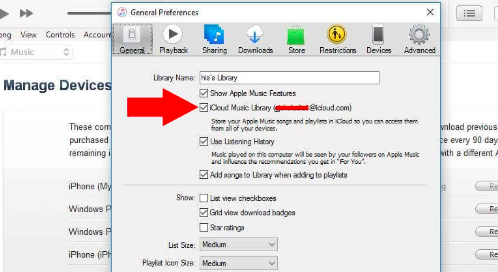
Auf Ihrem iPhone und iPad
- Tippen Sie auf das Symbol „Einstellungen“, scrollen Sie nach unten und wählen Sie die Option „Musik“.
- Dann müssen Sie die Umschaltregisterkarte für die Option „Bibliothek synchronisieren“ aktivieren.
- Sobald Sie ein Popup sehen, müssen Sie sicherstellen, dass Sie die Beschreibung gelesen haben, und dann auf „Musik behalten“ oder dann auf die Option „Löschen & Ersetzen“ tippen. Und falls Sie die Songs von einem anderen Computer synchronisiert haben, müssen Sie auf die Option „Musik behalten“ tippen. Wenn Sie über eine Musikbibliothek verfügen, können Sie auf die Option „Löschen und Ersetzen“ tippen. Dadurch werden alle aktuellen Titel von Ihrem iPhone entfernt und anschließend durch alle Musikdateien ersetzt, die sich in Ihrer iCloud-Musikbibliothek befinden.
Teil 3. Wie kann ich Songs aus meiner iCloud-Musikbibliothek abspielen und herunterladen?
Sobald Sie alles eingerichtet haben, können Sie Songs direkt über die Cloud streamen oder herunterladen, um die Daten zu speichern und sie offline anzuhören.
- Tippen Sie auf Ihrem iPhone, iPad oder Android-Telefon auf die Musik-App.
- Wählen Sie dann die Option „Bibliothek“, die im unteren Teil der Benutzeroberfläche angezeigt wird. Tippen Sie dann auf Lieder.
- Wählen Sie dann ein Lied aus, das Sie spielen möchten.
- Wählen Sie dann das Download-Symbol, damit Sie es offline speichern können. Falls Sie neben einem Lied kein Symbol sehen, bedeutet dies, dass das besagte Lied auf ein Gerät heruntergeladen wurde.
Wenn Sie alle heruntergeladenen Songs sehen möchten, müssen Sie auf „Bibliothek“ tippen und dann „Heruntergeladen“ auswählen. Sie können die Songs auch mithilfe Ihrer iTunes- oder Musik-App auf Ihrem PC oder Mac abspielen oder herunterladen.
Teil 4. Bonus: Laden Sie die Apple Music Library unbegrenzt und problemlos herunter
Es gibt viele Gründe, warum es notwendig ist, über die iCloud Music Library Bescheid zu wissen. Einige davon wurden in den vorherigen Teilen des obigen Artikels klar erläutert. Andererseits wäre es für viele auch von Vorteil, alternative Wege zu finden, um an die Musik zu kommen, die die Menschen lieben. Und obwohl es heutzutage viele Online-Musik-Streaming-Dienste gibt, gibt es eine zuverlässigere Möglichkeit, Musik zu hören?
Apple Music ist eines der besten Medien für den Zugriff auf Musik. Allerdings sind damit Kosten und Einschränkungen verbunden, die ebenfalls berücksichtigt werden sollten. Um Apple Music-Titel genießen zu können, ist es unbedingt erforderlich, dass Sie deren Abonnementpläne in Anspruch nehmen. Außerdem müssen Sie ein von Apple autorisiertes Gerät verwenden und einige andere wichtige Details beachten, die Sie berücksichtigen müssen, wie z. B. den Formattyp von Apple Music AAC. Sie müssen auch die Einführung der DRM-Verschlüsselung durch Apple in Betracht ziehen, um seine Musiktitel vor möglichen Verstößen und Piraterie zu schützen. Nun, trotz alledem ist Apple Music immer noch ziemlich gut zu verwenden.
Aber wäre es nicht besser, nach etwas zu suchen, bei dem man sich nicht solche Mühen machen muss? Wenn Sie müde sind und nach etwas suchen, das auch funktioniert, haben wir etwas, das wir mit Ihnen teilen möchten. Dieses hier heißt TunesFun Apple Musikkonverter. Dieses Tool ist ziemlich erstaunlich und mit all seinen hervorragenden Funktionen wären auch viele Musikbegeisterte überrascht. Lassen Sie uns wissen, was das ist TunesFun Apple Music Converter kann seinen Kunden anbieten.
- Löschen Sie die DRM-Verschlüsselung und greifen Sie mit jedem Gerät, das Sie besitzen, auf alle Ihre Musikdateien zu.
- Konvertieren Sie Ihre AAC-Apple-Music-Titel in Dateitypen, die flexibler und flexibler sein sollen praktisch wie MP3, MP4, AC3, FLAC, WAV, AIFF und vieles mehr.
- Stellen Sie sicher, dass Ihre Zeit und Energie gespart und optimal genutzt wird TunesFun Apple Music Converter kann im Vergleich zu herkömmlichen Konvertern mit einer schnelleren Konvertierungsrate konvertieren.
- Erwarten Sie die besten Ergebnisse, selbst wenn die Umstellungszeit unter Druck steht. Der Konvertierungsprozess wird mit Sicherheit verlustfrei die beste Qualität an Ausgabedateien aller Zeiten erzeugen.
- Genießen Sie eine der elegantesten und einfachsten Benutzeroberflächen, die selbst die neuesten Benutzer in Erstaunen versetzen und glücklich machen würde.
Lassen Sie uns die Bühne bereiten, während wir uns ansehen, wie einfach das ist TunesFun Apple Music Converter kann verwendet werden.
Schritt 1. Sie sollten das herunterladen und installieren TunesFun Öffnen Sie Apple Music Converter auf einem beliebigen Computer, den Sie verwenden, und beginnen Sie nach der Installation mit dem Hinzufügen der Musikdateien.

Schritt 2. Sobald alles, was Sie konvertieren wollten, hinzugefügt wurde, wählen Sie das gewünschte Format aus. Fahren Sie dann mit der Erstellung des Ordners fort, in dem alle Ausgabedateien gespeichert werden, sobald die Konvertierung abgeschlossen ist.

Schritt 3. Und um alles endgültig zu machen, tippen Sie auf die Schaltfläche „Konvertieren“ und warten Sie auf einige der schnellsten Minuten Ihres Lebens. Und schließlich genießen Sie es, jederzeit Ihre Lieblingslieder zu hören.

Teil 5. Alles zusammenfassen
Es ist sehr wichtig, dass Sie über ausreichende Kenntnisse über die iCloud-Musikbibliothek verfügen. Sobald Sie diese Dinge wissen, gibt es für Sie einfachere Möglichkeiten, Ihre Apple Music-Bibliothek zu verwalten und zu organisieren. Es würde Ihnen auch helfen, auf allen Ihren Geräten problemlos auf Ihre Apple Music Library zuzugreifen, vorausgesetzt, Sie besitzen bis zu zehn (10) Geräte. Und wenn Sie auch nach den besten alternativen Möglichkeiten suchen, auf Apple Music zuzugreifen, können Sie das professionelle Tool namens verwenden TunesFun Apple Musikkonverter.
Hinterlassen Sie uns eine Nachricht